
Hey, toi ! Oui, toi qui te bats avec Canva, jonglant entre des dizaines d'onglets et de fonctionnalités, tout en te demandant s'il n'y a pas une meilleure façon de faire les choses. Spoiler : il y en a une, et elle s'appelle Canva Pro.
Tu sais, le temps, c'est de l'argent, surtout quand tu es une auto-entrepreneur, une blogueuse ou créatrice de contenu en tout genre. Chaque minute compte, et si tu peux économiser du temps sur la création de contenu, c'est autant de temps que tu peux consacrer à d'autres aspects de ton business. C'est là que l'utilisation de Canva Pro entre en jeu.
Dans cet article, je vais te montrer comment optimiser ton utilisation de Canva Pro pour que tu puisses créer des designs époustouflants, sans pour autant perdre des heures à le faire !
Alors, prête à changer ta vie de créatrice de contenu ? Attache ta ceinture, parce qu'on va plonger dans le monde fascinant de Canva Pro et découvrir comment en tirer le meilleur parti.
Pourquoi Choisir Canva Pro ?
Tu te souviens de la dernière fois où tu as passé des heures à chercher la fonctionnalité parfaite sur Canva, pour finalement découvrir qu'elle était réservée aux utilisateurs Pro ? Ouais, ça pique, je sais. Mais laisse-moi te dire pourquoi franchir le pas et opter pour Canva Pro pourrait être l’une des meilleures décisions que tu aies jamais prise pour ton business.
Avantages de Canva Pro
1. Accès à des Ressources Exclusives
Avec Canva Pro, tu as accès à plus de 100 millions de photos et éléments graphiques. Fini les jours où tu devais chercher partout sur le web des images libres de droits !
2. Fonctionnalités Avancées
Des outils comme l’identité visuelle te permettent de sauvegarder tes couleurs, polices et logos, ce qui rend la création de contenu comme un jeu d'enfant.
3. Redimensionner à l’infini
Tu peux redimensionner tes créations autant que tu le souhaites afin de l’adapter à différentes plateformes.
4. Une multitude d’outils pour te faciliter la vie
Tu souhaites enlever le fond d’une image ou d’une vidéo en quelques clics ? C’est possible ! Sans compter les outils qui utilisent l’IA pour aller encore plus loin dans ta création.
5. Possibilité d’enregistrer tes visuels avec un fond transparent
Tu as trouvé une belle illustration que tu souhaiterais intégrer à ton blog ? Pas de souci avec Canva Pro, tu peux l’enregistrer avec un fond transparent !!
5. Accès aux outils magiques qui utilisent l’IA
Une liste de quelques-un de ces outils :
Text to Image : Génère des images à partir de descriptions textuelles.
Magic Eraser : Supprime les objets indésirables des photos en quelques secondes.
Magic Edit : Transforme un objet en un autre avec une simple description textuelle.
Magic Write : Un générateur de texte AI intégré pour créer du contenu écrit.
Magic Design : Génère des modèles de conception pertinents en fonction de tes besoins.
Presentations : Crée des présentations entières à partir d'une seule invite textuelle.
Translate : Traduis ton contenu dans plusieurs langues directement dans Canva.
Ces outils sont conçus pour réduire le temps nécessaire pour créer du contenu tout en augmentant la créativité.
Parlons Prix : "Canva Pro Prix" vs "Canva Pro Gratuit"
Alors, combien ça coûte ? Le prix de Canva Pro est de 6,49 $ par mois (à peu près 6€)* si tu choisis le paiement mensuel. Mais attends, il y a plus. Si tu optes pour le plan annuel, tu économises 29% !
Et si tu n'es pas encore sûr, Canva offre une période d'essai gratuite de 30 jours. Donc, en gros, tu peux essayer toutes ces fonctionnalités géniales sans dépenser un centime. C'est ce que j'appelle un win-win !
Pour profiter de ces 30 jours gratuits, clique ici et ensuite sur “Obtenir un essai gratuit de Pro”.
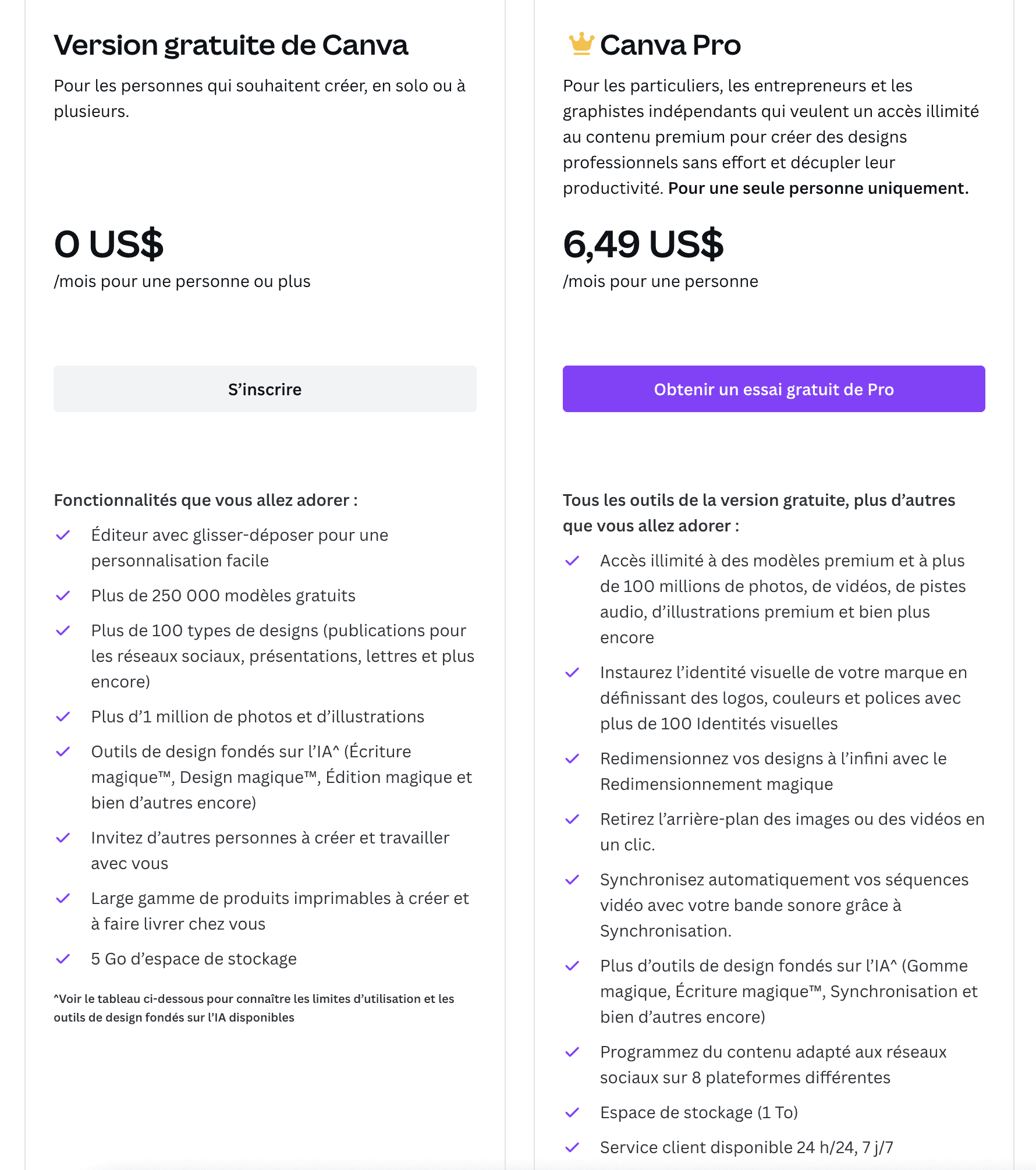
Alors, qu'attends-tu ? Avec tous ces avantages impressionnants, passer à Canva Pro est un choix évident pour toute créatrice de contenu qui souhaite optimiser un maximum son temps.
*Les prix peuvent être différents selon les promotions et ta localisation.
Premiers Pas avec Canva Pro
Tu as probablement compris que Canva Pro est un game-changer. Mais comme tout super-héros avec sa cape, tu dois savoir comment la mettre. Alors, prête à faire tes premiers pas avec Canva Pro ?
S'Inscrire et Naviguer
Première étape : l'inscription. Oui, je sais, ça semble évident, mais tu serais surprise de voir combien de gens sautent des étapes cruciales. Rends-toi sur le site de Canva et clique sur "Obtenir un essai gratuit de pro". Suis les instructions et voilà, tu es dedans !
Le Tableau de Bord
Une fois connectée, tu atterriras sur le tableau de bord. C'est comme le QG de tes créations. Tu y trouveras des onglets comme "Designs", "Modèles" et "Photos". Prends quelques minutes pour explorer et te familiariser avec l'interface.
Comment enregistrer sur Canva
Maintenant, le morceau de résistance : comment enregistrer sur Canva.
Lors de ta création, no stress ! Canva enregistre automatiquement ton travail en cours. Pas de crainte à avoir comme avec Photoshop que cela plante en plein travail et que tu perdes tout ce que tu avais fait parce que tu as oublié d’enregistrer (en tant qu’ancienne graphiste freelance, cela m’est arrivé à de très nombreuses reprises).
Tu as maintenant créé un design époustouflant et tu veux le sauvegarder sur ton ordinateur ? Facile. Clique sur le bouton "Partager" en haut à droite de l'écran puis sur “Télécharger”. Choisis le format que tu souhaites ainsi que les pages et clique sur "Télécharger" à nouveau. Et voilà, ton chef-d'œuvre est enregistré !
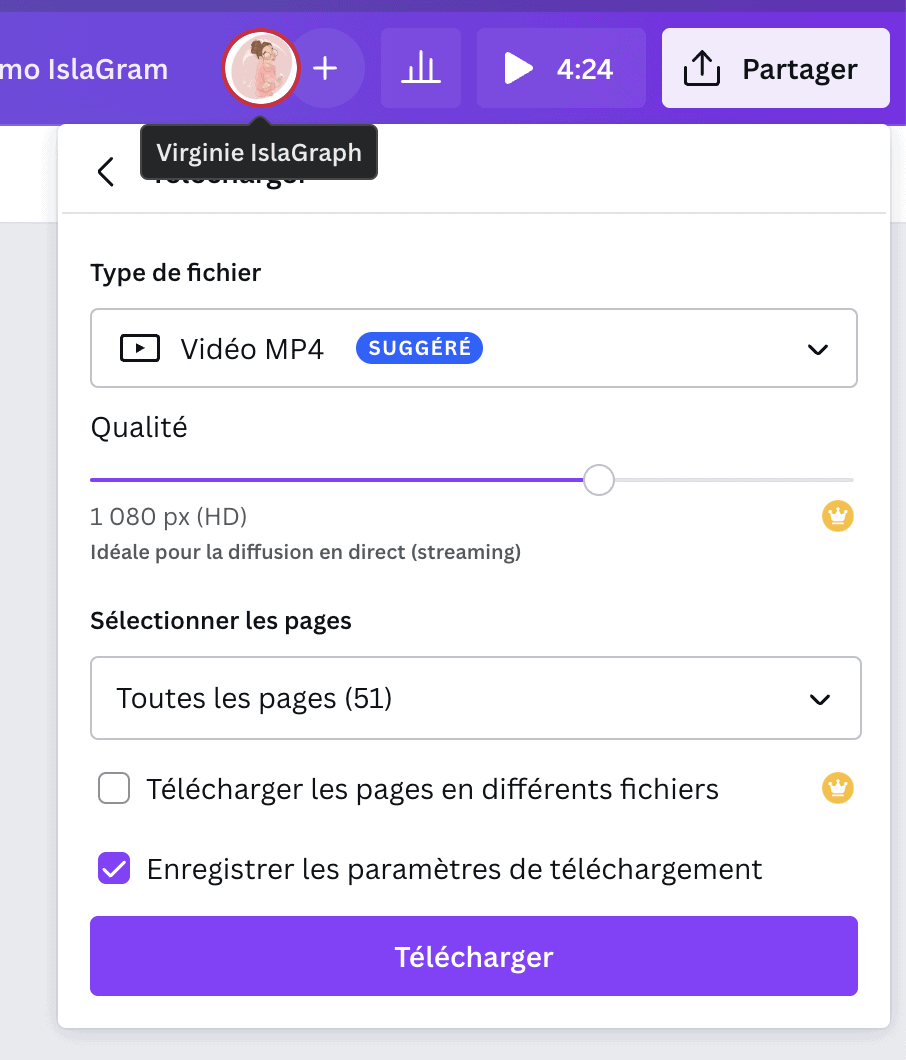
Astuces pour une utilisation efficace
- Utilise les Raccourcis Clavier : Appuie sur "T" pour insérer un texte, "L" pour une ligne, et ainsi de suite. Cela peut te faire gagner beaucoup de temps.
- Duplique les Éléments : Au lieu de créer le même élément encore et encore, clique simplement dessus et appuie sur "Ctrl + D" pour le dupliquer.
- Utilise le Glisser-Déposer : Pour ajouter des éléments à ton design, tu peux simplement les glisser et les déposer depuis le menu sur le côté.
Ton plan d'action
- Inscris-toi à Canva Pro : Si ce n'est pas déjà fait, fais-le maintenant pour débuter ton essai gratuit de 30 jours → clique ici.
- Explore le Tableau de Bord : Familiarise-toi avec les différentes fonctionnalités.
- Pratique l'Enregistrement : Crée un design test et essaie de l'enregistrer pour t'assurer que tu maîtrises cette étape cruciale.
Et voilà, tu es officiellement prête à conquérir le monde de Canva Pro !
Les fonctionnalités clés pour gagner du temps
Alors, tu as fait le grand saut et tu es passée à Canva Pro ? Bravo ! Mais attends, ce n'est que le début. Maintenant, il est temps de te montrer quelques astuces de création pour que tu puisses vraiment tirer le meilleur parti de cet outil incroyable.
Configuration de ton identité visuelle
Pourquoi c'est utile ?
Avec le "Brand Kit", tu peux enregistrer tes couleurs et polices préférées. Plus besoin de chercher le code couleur parfait à chaque fois, tout sera à portée de clique !
Comment l'utiliser ?
Prends le temps de configurer ton identité visuelle pour rendre la création de contenu future encore plus rapide.
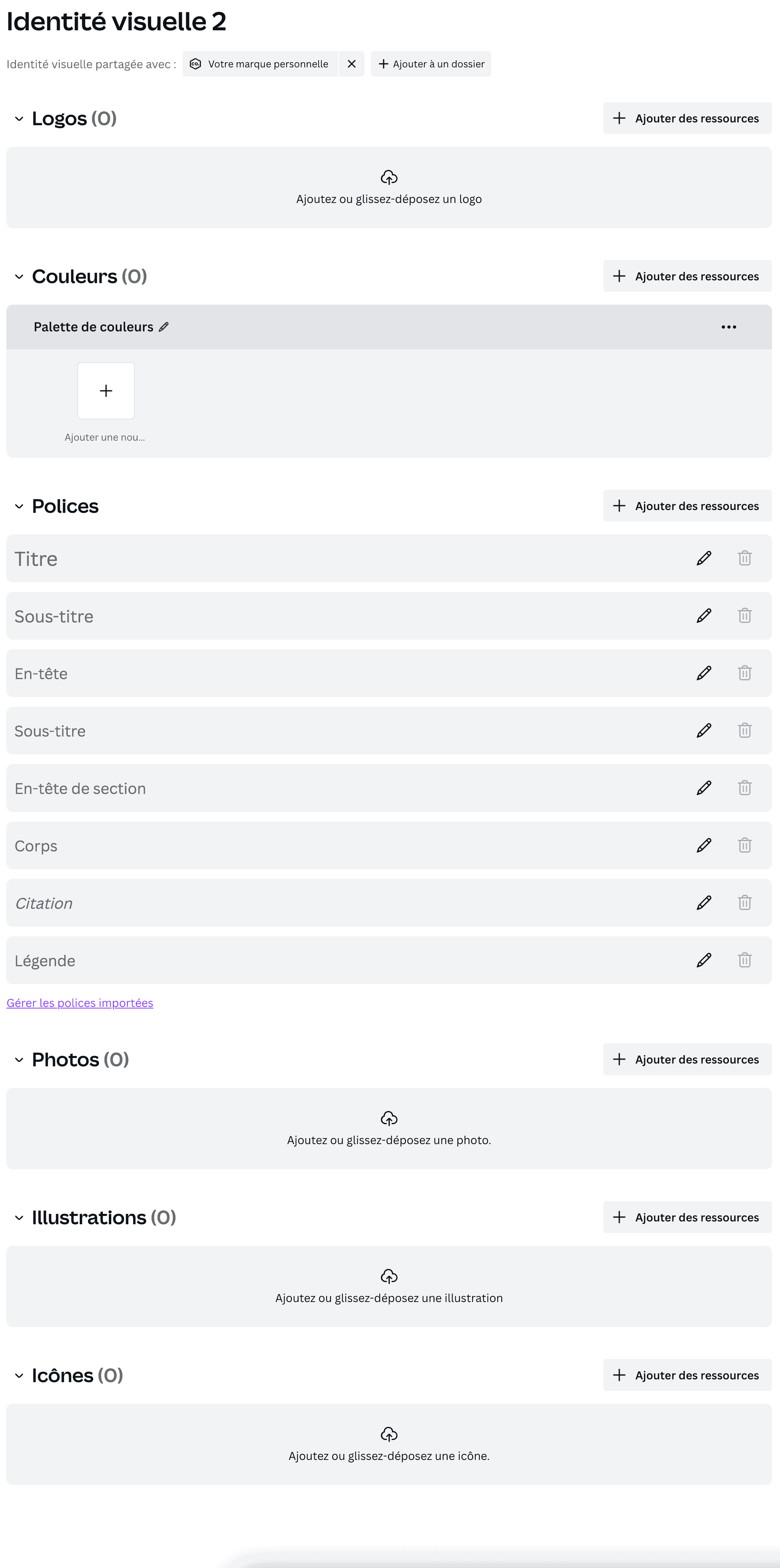
Templates Pro
Pourquoi c'est utile ?
Tu sais ces moments où tu te retrouves à fixer un écran blanc, sans savoir par où commencer ? Oublie ça ! Canva Pro te donne accès à des milliers de templates professionnels.
Comment l'utiliser ?
Choisis-en un qui te plaît et personnalise-le avec ta palette de couleur et tes typographies. Enregistre ces templates dans des dossiers spécifiques pour les retrouver facilement plus tard.
Et pour des designs qui sortent du lot, j’ai créé pour toi Instagram Toolbox qui contient 80 templates de publications + 80 templates de story + 28 templates de réels + 3 templates de carrousel et une multitude d’autres choses pour te faire gagner du temps avec ta création de contenu. C’est par ici !
Redimensionner tes visuels
Pourquoi c'est utile ?
Imagine pouvoir redimensionner ton design pour différentes plateformes en un seul clic. Oui, tu as bien entendu. Un. Seul. Clic.
Comment l'utiliser ?
Utilise la fonction "Redimensionner" et dis adieu à des heures de travail manuel.
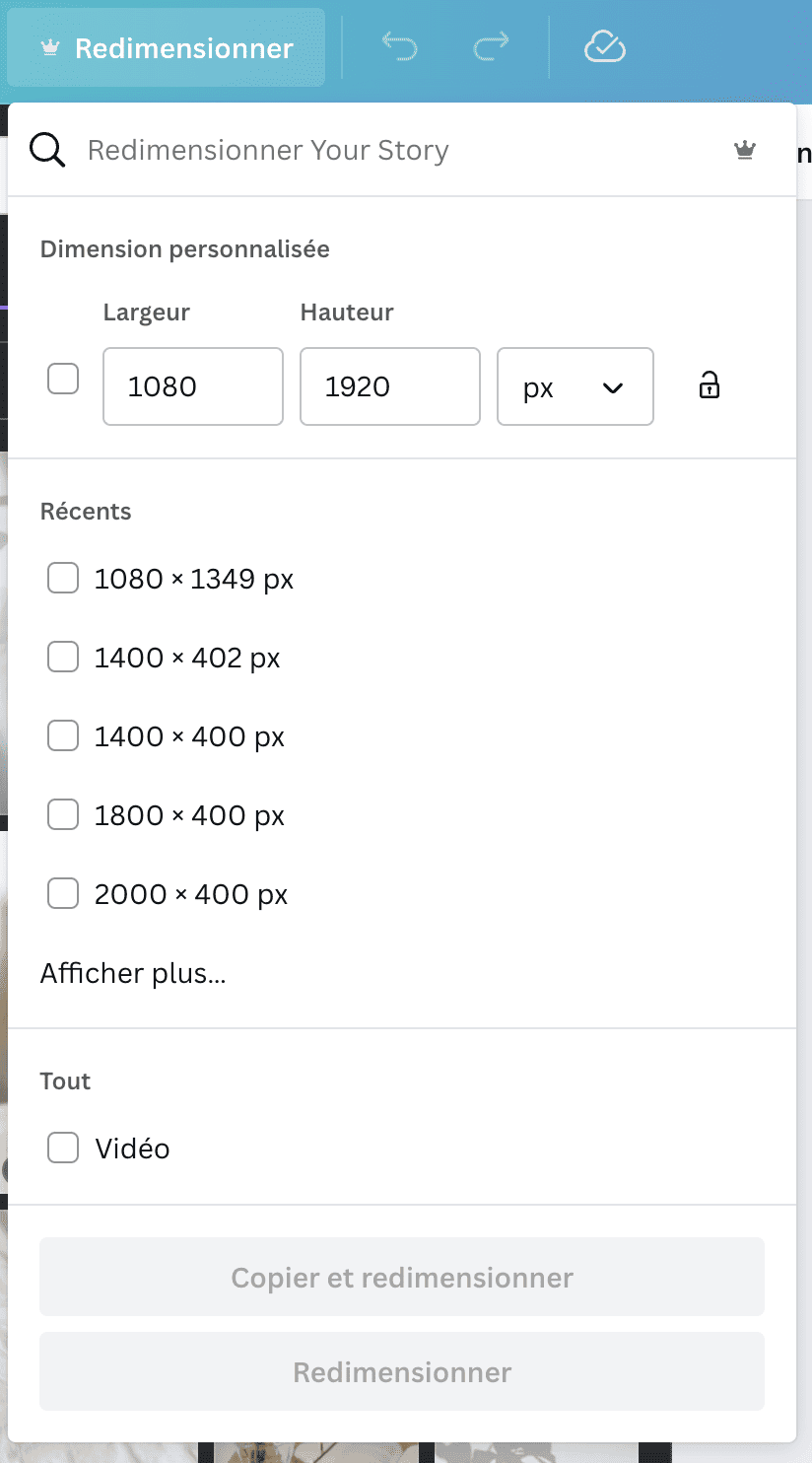
Crée des Dossiers
Pourquoi c'est utile ?
Organiser tes éléments dans des dossiers te permet de gagner du temps en retrouvant rapidement ce dont tu as besoin. Je vais t’avouer une chose, je ne l’ai fait que très tardivement ! Résultat, j’étais complètement perdue lorsque je souhaitais retrouver un ancien design. Je perdais un temps infini à scroller pour trouver ce que je cherchais. Avec les dossiers, c’est terminé ! Tout est trié et à sa place. Je veux un template Instagram ? Je vais dans le dossier prévu à cet effet.
Comment l'utiliser ?
Crée des dossiers pour les éléments de ta marque, tes éléments favoris, et plus encore.
Télécharge Tes Éléments dans des Dossiers
Pourquoi c'est utile ?
Télécharger tes photos et autres éléments présents sur Canva dans des dossiers spécifiques t'aide à les retrouver facilement pour de futurs projets.
Comment l'utiliser ?
Utilise la fonction de téléchargement de Canva pour ajouter tes éléments à des dossiers spécifiques.
Pour enregistrer un élément de Canva, clique sur les 3 petits points en haut à droite et ensuite sur Ajouter au dossier.
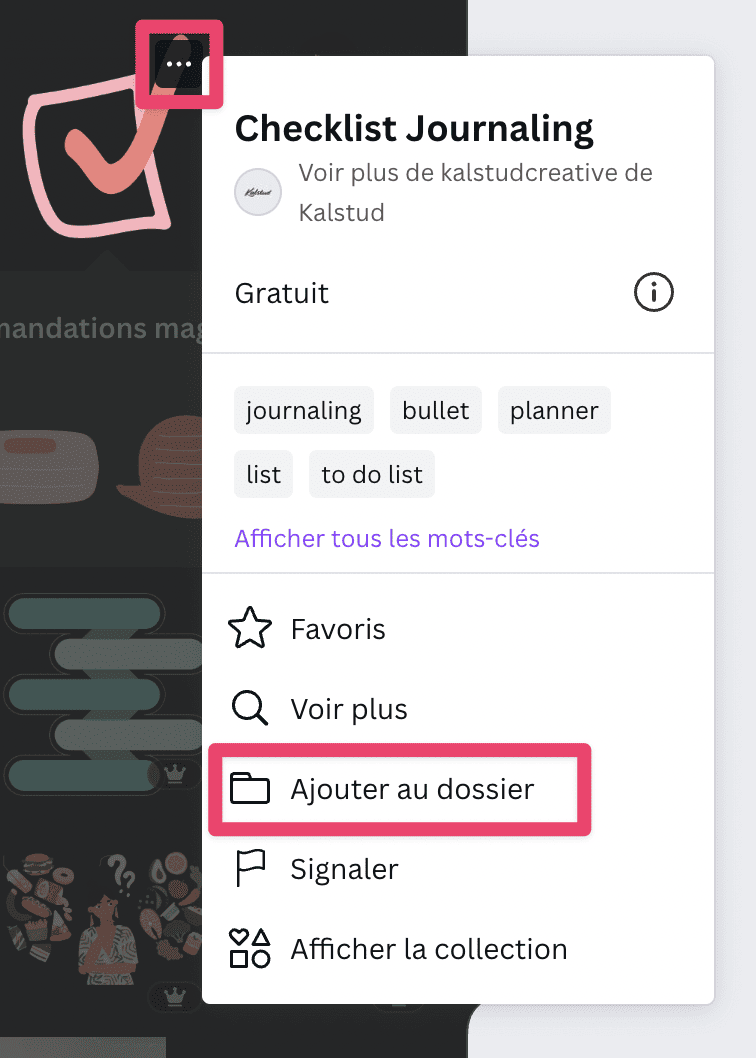
Lorsque tu crées ton design, tu pourras retrouver tes dossiers en allant dans “Projets” puis “Dossiers”. Et une astuce complémentaire, tu peux rajouter ceux que tu utilises le plus dans la barre latérale en cliquant dessus.
Modifie le Nom de Tes Documents
Pourquoi c'est utile ?
Renommer tes documents te permet de les identifier rapidement, surtout si tu travailles sur plusieurs projets en même temps.
Comment l'utiliser ?
Clique sur le titre par défaut en haut de la page de design et tape le nouveau nom.
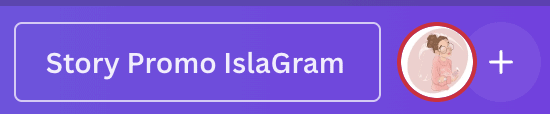
Plan d'Action : Tes Prochaines Étapes
- Explore les Templates Pro : Passe quelques minutes à explorer les templates et choisis-en quelques-uns qui correspondent à ton style.
- Teste le redimensionnement : Prends un de tes anciens designs et redimensionne-le pour l'adapter à différents formats.
- Configure Ton identité visuelle : Prends le temps de configurer ton identité visuelle pour rendre la création de contenu future encore plus rapide.
- Organise Tes Dossiers : Trie tes éléments et documents dans des dossiers pour un accès plus rapide.
- Pratique le Renommage : Renomme quelques-uns de tes anciens documents pour te familiariser avec cette fonction.
Alors, qu'attends-tu ? Ces fonctionnalités sont là pour te faciliter la vie. Utilise-les à ton avantage et regarde ton efficacité monter en flèche !
Personnalisation et Polices
Tu veux que tes créations sur Canva Pro soient aussi uniques que toi, n'est-ce pas ? Alors, accroche-toi, parce qu'on va plonger dans le monde fascinant de la personnalisation et des polices.
Pourquoi la Personnalisation est Cruciale
Dans un monde saturé de contenu, la personnalisation est ton meilleur allié pour te démarquer. C'est ce qui fait passer ton design de "sympa" à "wouah".
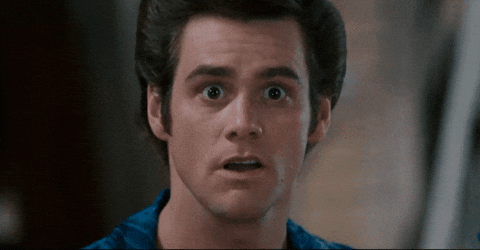
Utilise des éléments qui reflètent ta marque ou ta personnalité. Cela peut être des couleurs, des formes, des illustrations et bien sûr, des polices.
Importer Police Canva : Le Guide Complet
Tu as une police spécifique en tête qui n'est pas disponible sur Canva ? Pas de problème, tu peux l'importer !
Comment l'utiliser ?
- Va dans "Marque" sur le tableau de bord.
- Clique sur "Polices" puis sur "Télécharger une nouvelle police".
- Suis les instructions et voilà, ta police est prête à être utilisée !
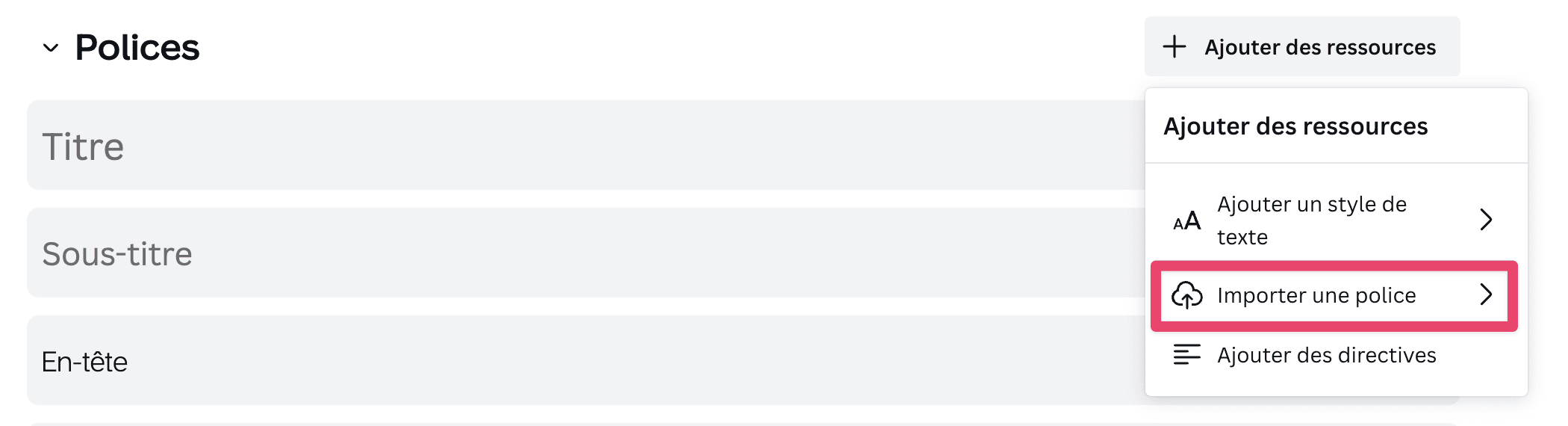
Attention, lorsque tu souhaites importer une police sur Canva au droit de l’utilisation. Tu ne peux pas utiliser comme tu le souhaites une typographie trouvée sur le web. Donc renseigne-toi bien avant de les importer !
Choisir la meilleure police
La police que tu choisis peut faire ou défaire ton design. Une bonne police peut améliorer la lisibilité et l'impact visuel.
- Considère le Ton : Une police décontractée pour un post Instagram, une police plus formelle pour un rapport professionnel.
- Teste la Lisibilité : Assure-toi que la police est facile à lire sur différents appareils.
- Utilise le Contraste : Une police claire sur un fond foncé ou vice versa peut faire ressortir ton texte.
Pour en savoir plus, tu peux aller sur cet article que j’ai rédigé dans lequel je t’explique comment combiner les typographies.
Article à lire : Comment combiner les typographies ?
Plan d'action
- Définis Ta Marque : Prends quelques minutes pour réfléchir aux éléments qui représentent le mieux ta marque ou ta personnalité.
- Importe Tes Polices : Si tu as des polices spécifiques en tête, prends le temps de les importer dans Canva.
- Fais des Tests : Avant de te décider sur une police, fais quelques tests pour voir comment elle rend sur différents designs.
Prête à faire passer tes designs au niveau supérieur avec ces astuces de personnalisation et de choix de polices ?
Plan d'action pour optimiser ton utilisation de Canva Pro
Tu as lu tout ce qu'il y a à savoir sur Canva Pro, mais maintenant, il est temps de passer à l'action. Alors, enfile tes gants de boxe numériques, parce qu'on va plonger dans un plan d'action béton pour optimiser ton utilisation de Canva Pro.
- Évaluation des Besoins
- Fais une liste de ce que tu veux accomplir avec Canva Pro. Est-ce pour les réseaux sociaux, les présentations professionnelles, ou autre chose ?
- Organisation des Ressources
- Trie et organise tes images, polices et templates dans des dossiers spécifiques. Cela te fera gagner un temps fou à long terme.
- Planification du Contenu
- Utilise le calendrier de contenu de Canva pour planifier tes publications à l'avance.
- Formation et Tutoriels
- Tu veux aller encore plus loin et apprendre à utiliser Canva comme une pro ? Tu peux suivre la formation “Formation Canva de débutant à avancé : Maîtrise les fondamentaux”. Retrouve le programme complet en cliquant ici.
Allez, ne perds plus une seconde ! Suis ces étapes et tu verras, tu vas devenir un pro de Canva en un rien de temps.
Tu as fait tout le chemin jusqu'ici, et je parie que tu es prête à conquérir le monde du design avec Canva Pro, n'est-ce pas ? Alors, avant de te lancer, faisons un petit récapitulatif pour être sûr que tu as bien tout en tête. 🌟
En résumé
- Personnalisation : C'est la clé pour te démarquer. Utilise des éléments qui reflètent ta marque ou ta personnalité.
- Organisation : Trie et organise tes ressources dans des dossiers spécifiques pour gagner du temps à long terme.
- Fonctionnalités Avancées : Utilise des outils comme "Redimensionner" et l'importation de polices pour aller plus loin dans tes créations.
- Plan d'Action : Suis les étapes concrètes pour optimiser ton utilisation de Canva Pro.
Tu as maintenant toutes les cartes en main pour devenir un véritable pro de Canva. Alors, qu'attends-tu ? Prends ce savoir, applique-le et crée des designs qui vont t’aider à atteindre tes objectifs !
Questions-Réponses pour Optimiser Ton Utilisation de Canva Pro
1. Comment Canva peut-il m'aider à gagner du temps dans mes créations ?
Réponse : Canva Pro offre des fonctionnalités avancées comme "Redimensionner", l'organisation de dossiers et un calendrier de contenu qui te permettent de créer plus efficacement et de gagner du temps.
2. Est-ce que Canva Pro vaut vraiment le coup pour un auto-entrepreneur ?
Réponse : Absolument, que ce soit pour créer des visuels de réseaux sociaux, des supports de formation, des visuels pour ton blog. Les fonctionnalités premium te permettent de créer des designs professionnels en moins de temps.
3. Comment organiser mes ressources sur Canva Pro pour gagner du temps ?
Réponse : Utilise des dossiers pour trier et organiser tes images, polices et templates. Cela te permettra de retrouver facilement ce dont tu as besoin.
4. J'ai peu de temps pour créer du contenu. Comment Canva Pro peut-il m'aider ?
Réponse : Tu vas adorer les templates prêts à l'emploi et les outils d'automatisation de Canva Pro qui te permettent de créer rapidement du contenu de qualité. Et pour te différencier de ce que l’on trouve sur Canva, tu peux te procurer Instagram Toolbox qui contient tout ce dont tu as besoin pour créer ton contenu Instagram dont des templates. Clique ici pour découvrir le contenu.
5. Quels sont les avantages de Canva Pro par rapport à la version gratuite ?
Réponse : Canva Pro offre des fonctionnalités avancées comme "Redimensionner", l'organisation de dossiers et un calendrier de contenu qui te permettent de créer plus efficacement et de gagner du temps.
6. Comment Canva Pro peut-il aider une e-commerçante à optimiser son temps ?
Réponse : Tu trouveras les outils de branding et les options de redimensionnement automatique très utiles pour créer des visuels cohérents pour différents canaux en un minimum de temps.
7. J'ai peur que Canva Pro soit trop compliqué à utiliser. Est-ce le cas ?
Réponse : Pas du tout ! Canva Pro est conçu pour être intuitif. De plus, il y a une multitude de tutoriels pour t'aider à maîtriser toutes les fonctionnalités, sans compter la formation “Formation Canva de débutant à avancé : Maîtrise les fondamentaux” si tu veux aller encore plus loin.
8. Quelle est la meilleure façon de commencer à utiliser Canva Pro ?
Réponse : Commence par évaluer tes besoins en design. Ensuite, explore les fonctionnalités qui correspondent le mieux à ces besoins. N'oublie pas de consulter les tutoriels pour tirer le meilleur parti de la plateforme.
